雨林木风win11正式版如何关闭快速启动的问题
来源:ylmf网络收集
编辑:雨林木风官网
时间:2025-06-18
有不少雨林木风官网的小伙伴,都可能不知道什么是快速启动。其实,它是windows11正式版里面的快速启动功能,是让计算机不真正关闭并保存某些数据,以便用户下次启动时能够快速关闭计算机系统。那么有小伙伴就想要关闭这个功能,那么如何关闭呢?下面,就来看看雨林木风小编分享具体的处理方法吧。


以下是在 Win11 中关闭快速启动的几种方法:
通过控制面板关闭:
按Win + S组合键,或点击任务栏上的搜索图标,在搜索框中输入 “控制面板”,然后点击打开系统给出的最佳匹配 “控制面板” 应用。
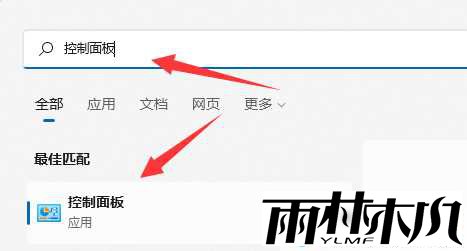
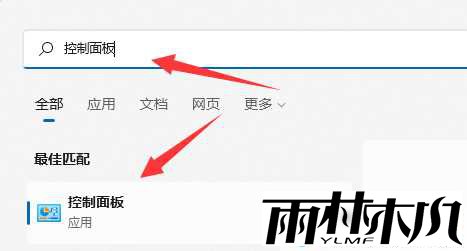
在 “控制面板” 窗口中,以类别查看方式找到并点击 “硬件和声音”。
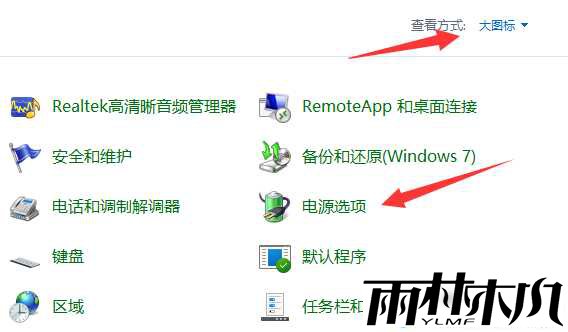
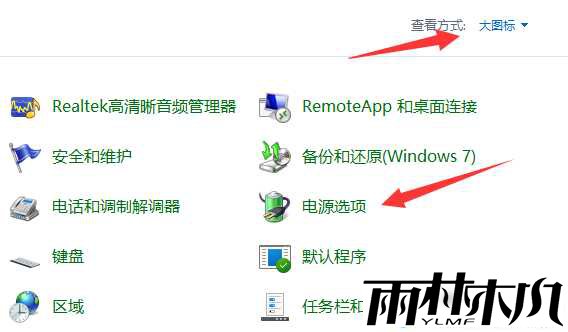
点击 “电源选项” 下的 “更改电源按钮的功能”。
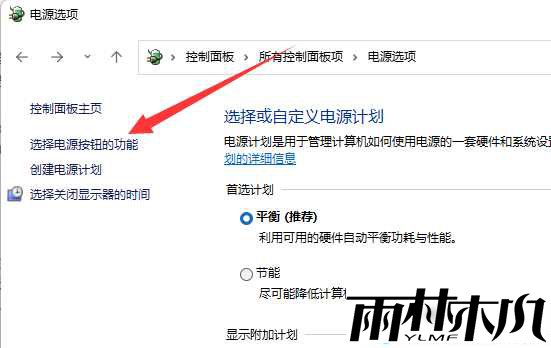
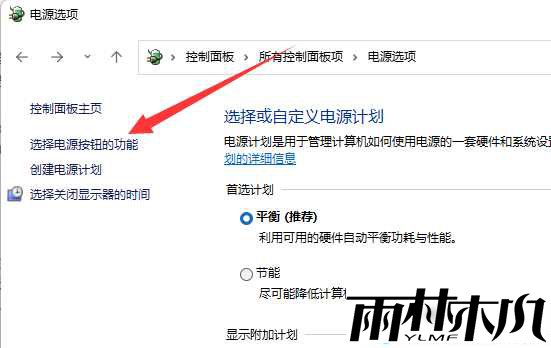
点击 “更改当前不可用的设置”。


在 “关机设置” 部分,取消勾选 “启用快速启动(推荐)”,最后点击 “保存修改” 即可。
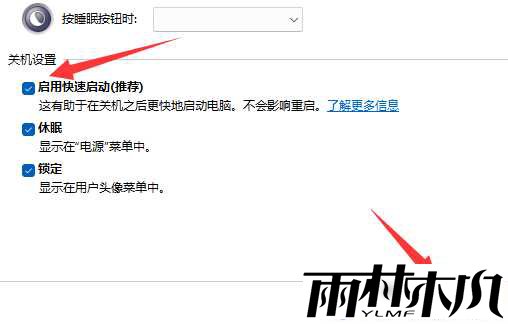
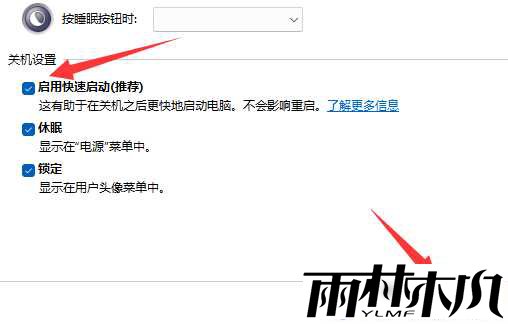
通过命令提示符关闭:
鼠标右击 Win11 开始菜单,选择 “Windows 终端(管理员)” 打开。
输入 “powercfg /h off”,按下回车键即可关闭快速启动。如果之后需要开启快速启动,把 “off” 改为 “on” 即可。
通过组策略关闭:
用Win 键 + R 键调出运行框,输入 “gpedit.msc”,然后回车,调出组策略编辑器。
点击 “计算机配置” 项下面的 “管理模板”。
依次点击 “系统”“关机”,找到 “要求使用快速启动”。
选择 “启用”,之后点击 “确定”。(设置后,控制面板里的 “启用快速启动” 选项会变为灰色,即表示已通过组策略禁用了快速启动功能。)
相关文章:
相关推荐:
栏目分类
最新文章
热门文章




